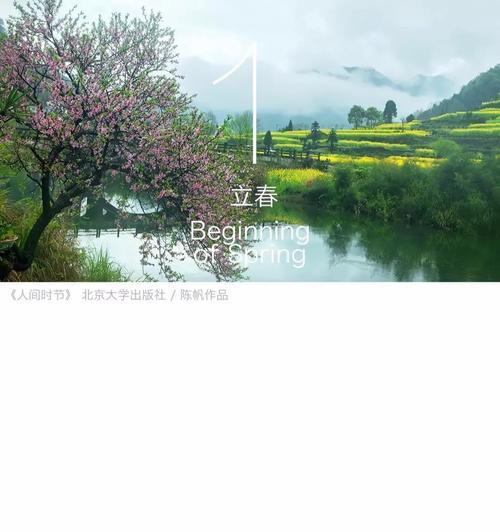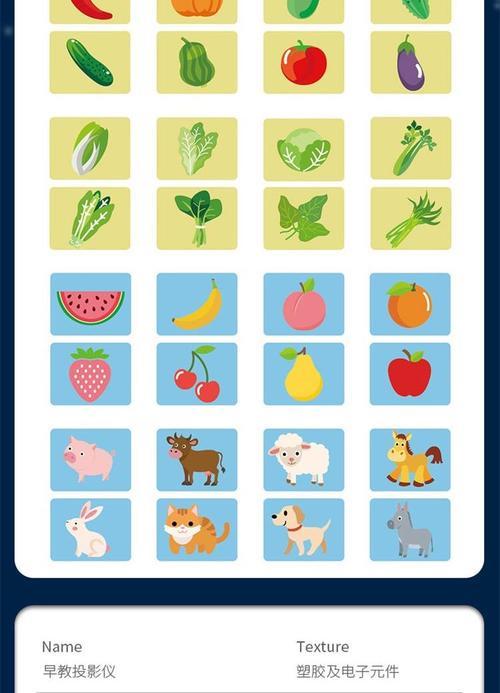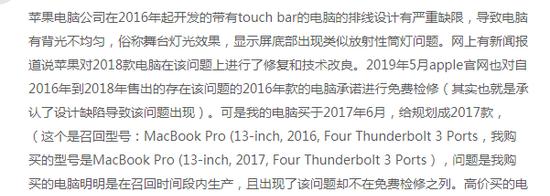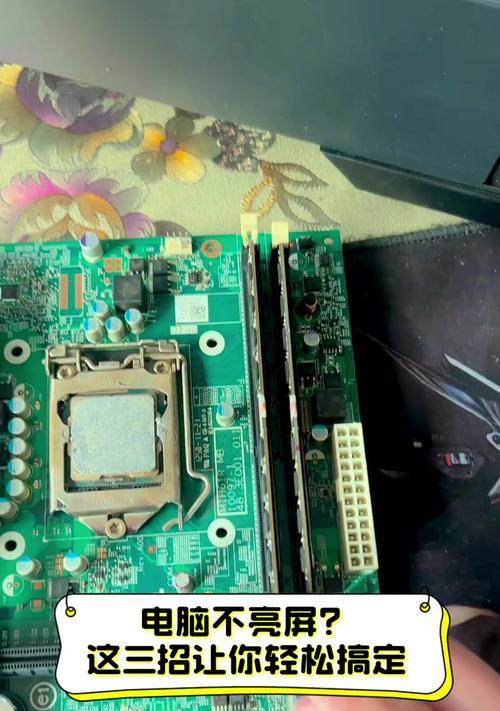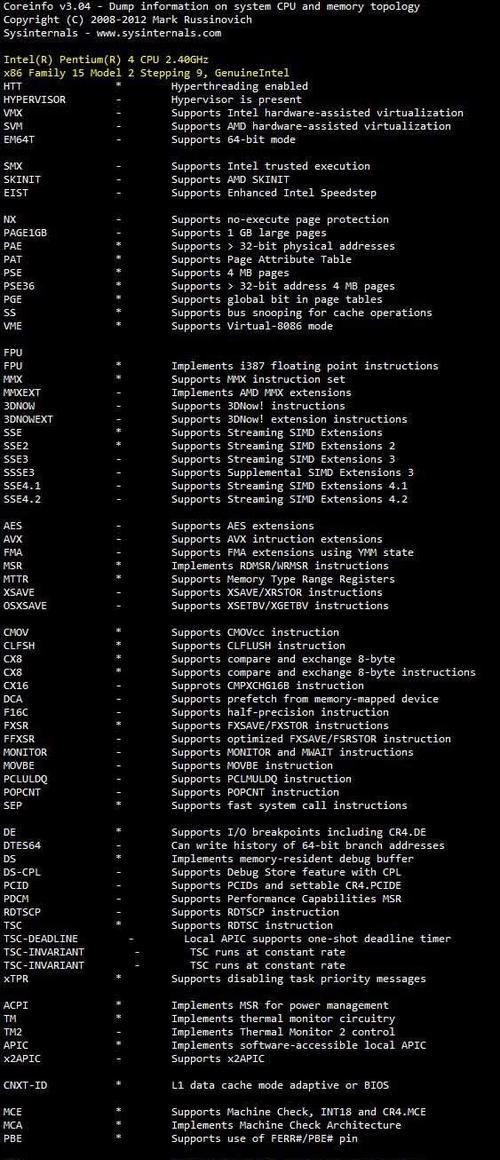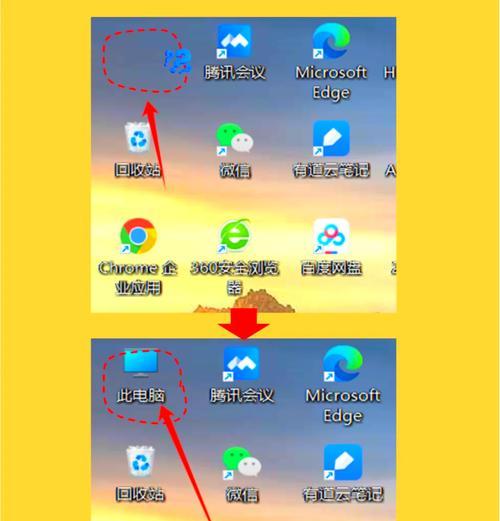Win7鼠标无反应问题解决方法(教你轻松应对鼠标无反应的困扰)
鼠标是我们使用电脑的重要工具之一,然而在使用Win7系统时,有时候我们可能会遇到鼠标无反应的问题。这不仅会影响我们的工作效率,还会给我们带来不便。本文将为您介绍一些解决Win7鼠标无反应问题的方法,希望能够帮助您顺利解决这一困扰。

检查鼠标连接状态
在遇到鼠标无反应问题时,首先要检查鼠标的连接状态,确保鼠标线缆与电脑连接牢固。如果使用的是无线鼠标,还需要检查鼠标电池是否有电,以及与电脑的连接是否正常。
更换鼠标端口
有时候,鼠标无反应的问题可能是由于当前使用的USB接口出现故障所致。您可以尝试将鼠标插入到其他USB端口,看看是否能够解决问题。
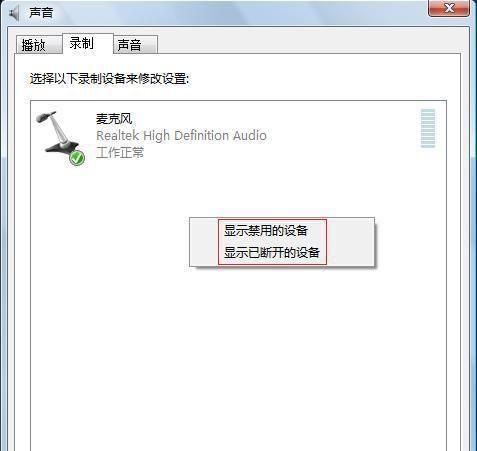
重新启动电脑
重新启动电脑是解决各种问题的常用方法之一,也适用于鼠标无反应的问题。尝试重新启动电脑,看看是否能够恢复鼠标的正常工作。
检查鼠标驱动程序
鼠标无反应问题有时候可能是由于鼠标驱动程序出现故障或者需要更新所致。您可以通过进入设备管理器,找到鼠标设备,右键点击并选择更新驱动程序来解决这个问题。
检查鼠标设置
Win7系统提供了一些鼠标设置选项,我们可以检查一下这些设置是否正确。进入控制面板,找到鼠标选项,确保鼠标速度、按钮设置等参数符合我们的需求。
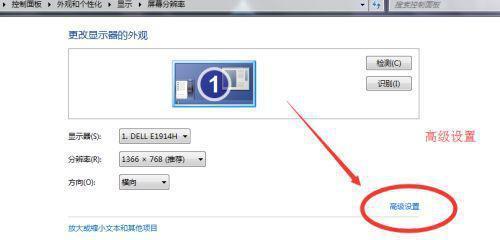
卸载并重新安装鼠标驱动程序
如果重新更新鼠标驱动程序仍然无效,您可以尝试卸载当前的鼠标驱动程序,并重新安装官方提供的最新版本驱动程序。
运行系统自带的硬件和设备故障排除工具
Win7系统提供了一些自带的硬件和设备故障排除工具,您可以尝试运行这些工具来自动检测和修复鼠标无反应的问题。
检查其他设备的冲突
有时候,其他设备的冲突可能导致鼠标无反应问题的发生。您可以尝试断开其他USB设备,然后再次测试鼠标是否能够正常工作。
清洁鼠标和鼠标垫
长时间使用后,鼠标和鼠标垫上可能会积聚灰尘和污垢,影响鼠标的灵敏度。您可以用清洁液体和棉签或软刷清洁鼠标和鼠标垫,再次测试鼠标是否能够正常工作。
检查系统安全软件
某些系统安全软件的设置可能会干扰鼠标的正常工作。您可以尝试暂时关闭或者调整这些软件的设置,看看是否能够解决问题。
检查系统更新
确保您的Win7系统是最新的版本,因为某些系统更新可能会修复已知的硬件问题,包括鼠标无反应。
重装操作系统
如果之前的方法都没有解决问题,那么您可以考虑重装操作系统来解决鼠标无反应的问题。但在进行重装之前,请务必备份重要的文件和数据。
咨询专业技术支持
如果以上方法都无法解决鼠标无反应的问题,建议您咨询专业的技术支持人员,他们会根据具体情况提供更详细的解决方案。
避免鼠标无反应问题的发生
除了解决鼠标无反应的问题,我们还可以采取一些预防措施,避免这个问题的发生。例如定期清理电脑内部和外部的灰尘,不随意更换鼠标驱动程序等。
在使用Win7系统时,鼠标无反应是一个常见的问题。通过检查鼠标连接状态、更换鼠标端口、重新启动电脑等简单方法,往往能够解决大部分问题。如果问题依然存在,可以尝试更新驱动程序、运行硬件故障排除工具、清洁鼠标等进一步解决。如果以上方法都无效,可以考虑咨询专业技术支持或者重装操作系统。记住,及时预防也是避免鼠标无反应问题的关键。
版权声明:本文内容由互联网用户自发贡献,该文观点仅代表作者本人。本站仅提供信息存储空间服务,不拥有所有权,不承担相关法律责任。如发现本站有涉嫌抄袭侵权/违法违规的内容, 请发送邮件至 3561739510@qq.com 举报,一经查实,本站将立刻删除。
- 站长推荐
- 热门tag
- 标签列表